Microsoft自身がアナウンスしていたとおり、8月2日から Windows 10 Anniversary Update が始まっています。
Windows10へのアップグレードが済んでるならば、Windows updateを通じて、自動で更新プログラムが降りてくることになっています。ところが、7/29に駆け込みでWindows10へアップグレードしたPCには、Windows 10 Anniversary Update が配信されるまでに1ヶ月程度かかるようです。ってか遅すぎでしょ・・
マイクロソフト側でアップデートするサーバへの負荷が集中しないように、アップグレードはユーザを段階的に振り分けて、提供している模様です。
今すぐ Windows 10 Anniversary Update にアップグレードする手順
Windows update をひたすら待つというのはストレスが溜まるので、今すぐに Windows 10 Anniversary Update を手に入れる方法を紹介します。
PCのスペックにもよりますが、Windows 10 Anniversary Update が完了するまで、およそ2時間くらいかかります。手順は次のようになります。
- 「Windows10のダウンロード」ページへアクセス
- 「今すぐアップデート」をクリックする
- 「Windows10Upgrade9252」がダウンロードされるので、ファイルを実行
1.「Windows10のダウンロード」ページへアクセス
「Windows10のダウンロード」ページヘアクセスします。
2.「今すぐアップデート」をクリックする
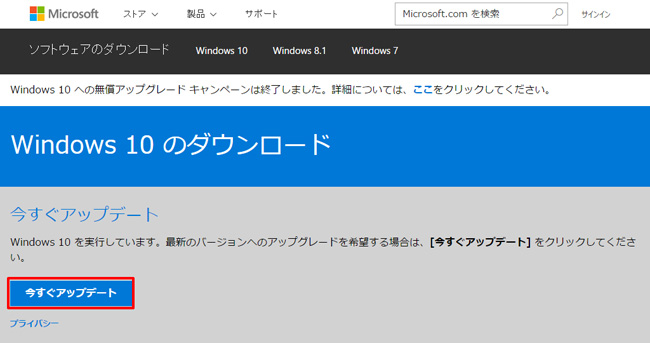
3.「Windows10Upgrade9252」がダウンロードされるので、ファイルを実行
1つずつ手順を書きます。
1「Windows10Upgrade9252」をダブルクリック
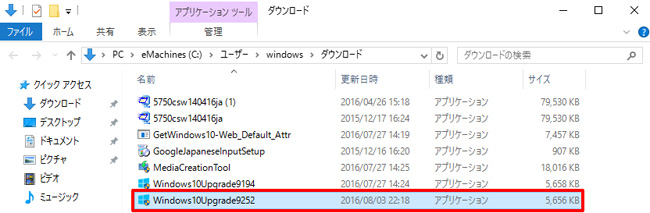
2 Windows10の最新バージョンへの更新
「今すぐ更新」をクリックします。
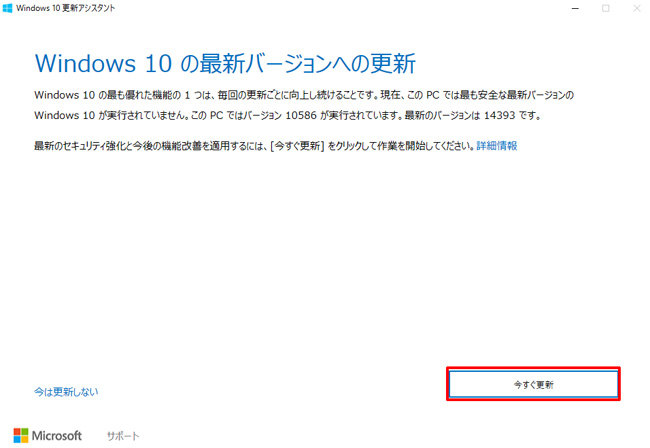
3 デバイスの互換性をチェックしています
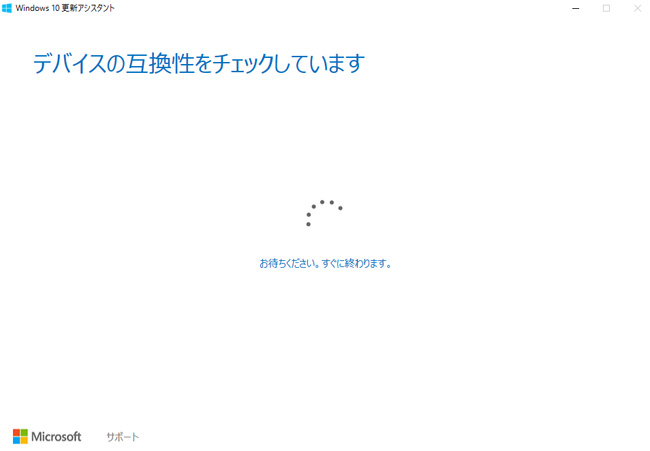
4 Windows10の更新プログラムをダウンロード
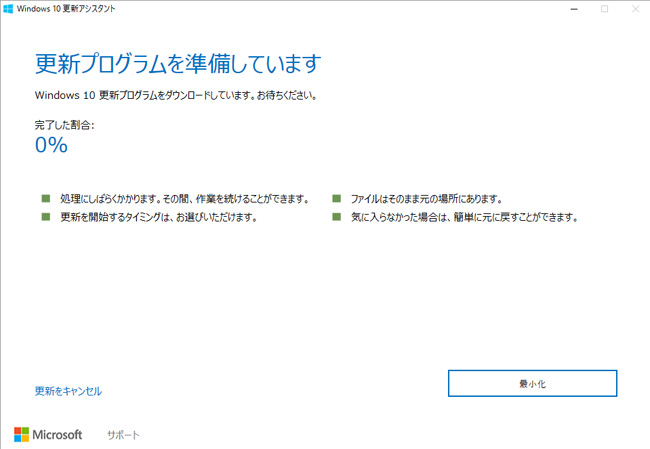
5 ダウンロードを検証
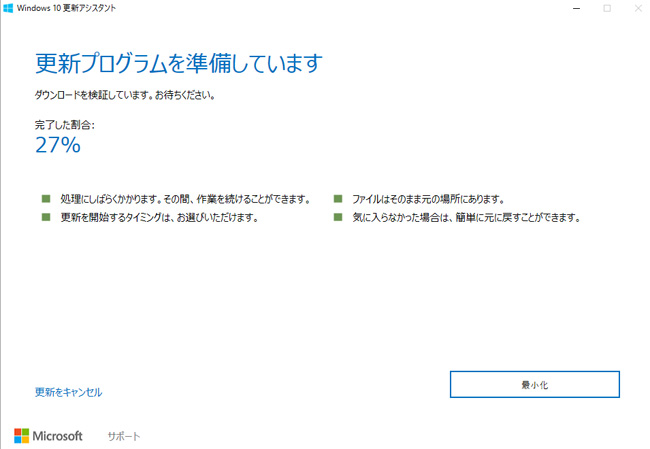
6 Windows10を更新
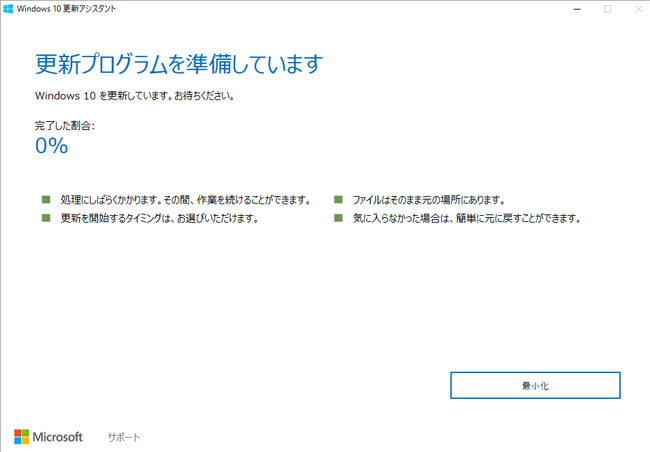
7 再起動する
以下の画面が表示されるので、「今すぐ再起動」をクリック。
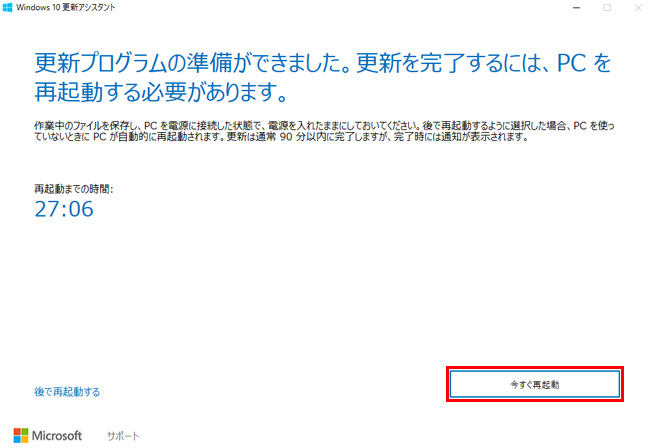
8 Windows10へ更新完了
今の画面が出てくるので、「終了」をクリック。
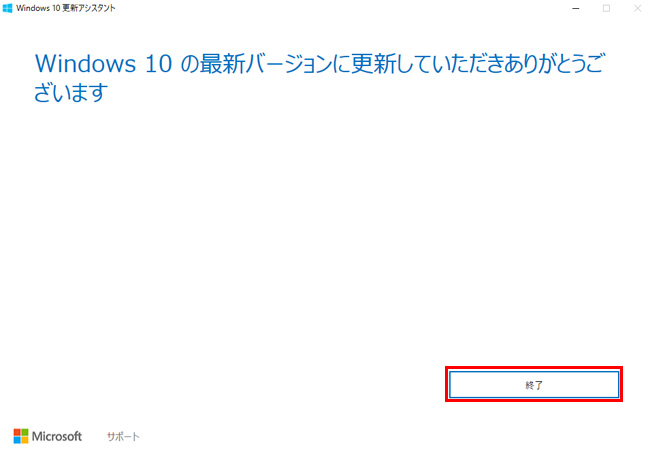
お疲れ様でした。
Windows 10 Anniversary Update が適用されたかどうか確認する
確認するには次の方法で行います。
- スタートメニューから設定をクリックして、システムへ
- 左サイドメニューを一番下までスクロールして「バージョン情報」をクリック
- バージョンが1607となっていれば、Windows 10 Anniversary Update が適用済
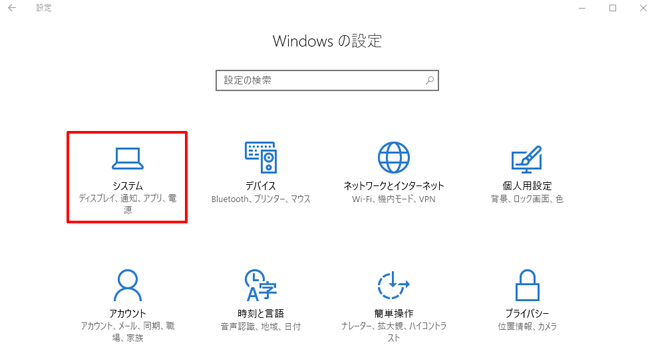
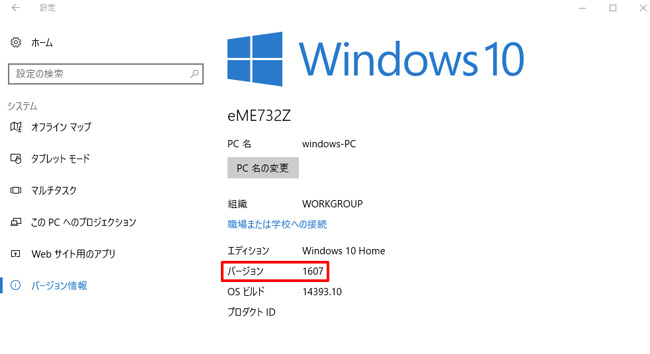
「Windows 10 Anniversary Update」の新機能は?
AppleやGoogleと較べると、2世代くらい遅れてる感じですが、色々と新機能を出してきました。
- 新しいユーザーインターフェース
- Edgeで拡張機能のサポート
- Windows Hello
- パーソナル音声アシスタントCortanaの強化
- IMEの性能向上や予測入力サポート
- Windows Inkの機能も強化
新しいユーザーインターフェース
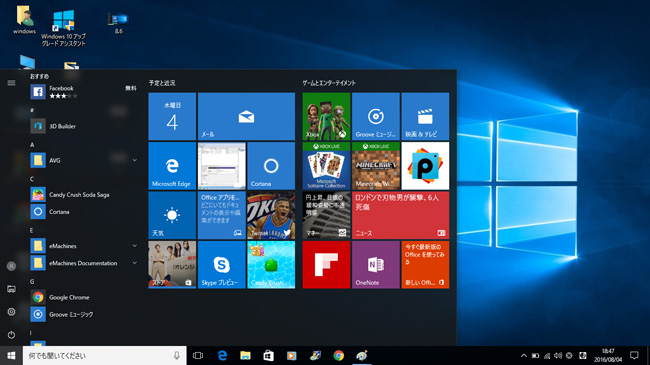
Windows10と比べて大きく変わりました。
電源や設定のボタンは左側にアイコンで表示されます。こんなのショートカットキーでいいと思うけどね。
- Win+X、U、Uでシャットダウン
- Win+X、U、Rで再起動
右側に、アプリケーションが縦で一覧に並びます。これは正直使いにくいかな・・
さらに右側に「予定と近況」「ゲームとエンターテイメント」が並んでいます。ここによく使うアプリケーションとか並べられるけど、Windows特有の直感的に配置できないので使い勝手はイマイチ。
Edgeで拡張機能のサポート
Chromeを使っている人にとっては、正直どうでもいい機能です。ただし、Windows 10 Anniversary Update を適用するとEdgeが爆速になるから、Edgeを使っている人にとっては便利だね。
Windows Hello
PCに指紋リーダーや対応のカメラがある場合、Windows Helloに指紋や顔や眼球を使って認証できるため、「スワイプ」or「ひとめ見るだけ」で簡単にログインできるようになります。
- [スタート]ボタン → [設定] → [アカウント] → [サインイン オプション] で、Windows Hello の設定が可能です。
PCが対応していないと、「このデバイスではWindows Helloをご利用いただけません」と表示されます。わたくしのPCは対応していませんでした。ぶっちゃけ、この機能いるのって感じしますけどね。
ChromebookとAndroidで実装しているSmart Lockのように、Android端末で認証する方が、様々なPCで使えるので実用的です。だって、指紋認証が付いてるPCの方が少ないでしょ?

パーソナル音声アシスタントCortanaの強化
デフォルトの設定だと、「OK Google」のように、音声だけで立ち上がらないので使い勝手イマイチ。
「コルタナさん」と言ったらCortanaが立ち上がるように設定するには、
- コルタナを立ち上げた状態で左下の設定をクリック
- 「コルタナさん」と言ったらCortanaが応答する。のスイッチをオンにする
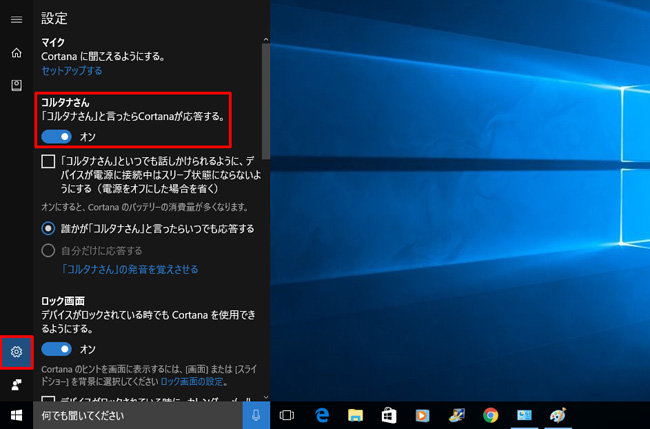
IMEの性能向上や予測入力サポート
普段、Google日本語入力を使ってると、あまり恩恵が無いですね。
Windows Inkの機能も強化
Windows Inkは、ペンや手書き入力をサポートする機能です。Surfaceペンのようなデジタルペンを使っている人向けです。
付箋・スケッチパッド・画面スケッチに手書き入力することが可能です。
Windows 10 Anniversary Update のメリット
- Edgeが爆速になる
- 仮想デスクトップが使える
Windows 10 Anniversary Update の不具合は?
- OSの設定が全てリセットされる
- 「回復パーティーション」が勝手にシステムドライブ内に作られる
- 高速スタートアップをオフにしているPCでも、強制的にONに戻される
- フォントなどのカスタマイズした設定が、全てリセットされてる
- 署名無しドライバは削除され(再インストールは可能)
ユーザーに厳しいMicrosoft
仕事で使っているマシンは、Windows 10 Anniversary Update にアップグレードすることはオススメしません。
だって、OSの設定が全てリセットされるというのは最悪ですから。Microsoftのアップデートってこういうところがクソなんですよね。全然ユーザーの使い勝手のこととか考えないですから。
Windows10のアップグレードの際も、ユーザーが自分で選択してアップグレードするのではなく強制的だったでしょ?こういうところがMicrosoftがイノベーター、アーリーアダプタに嫌われるところなんだよね。
対照的に、Appleはユーザーの使い勝手の部分に関しては、ユーザー想いです。アップデートしたら設定がリセットされてたというようなことはないですね。
Windows 10 Anniversary Update へアップグレードするのは、人柱覚悟ということになります。まだまだ不具合も出るはずなので・・
Windows10を複数台持ってるなら、1台にアップグレードするというのはありですね。

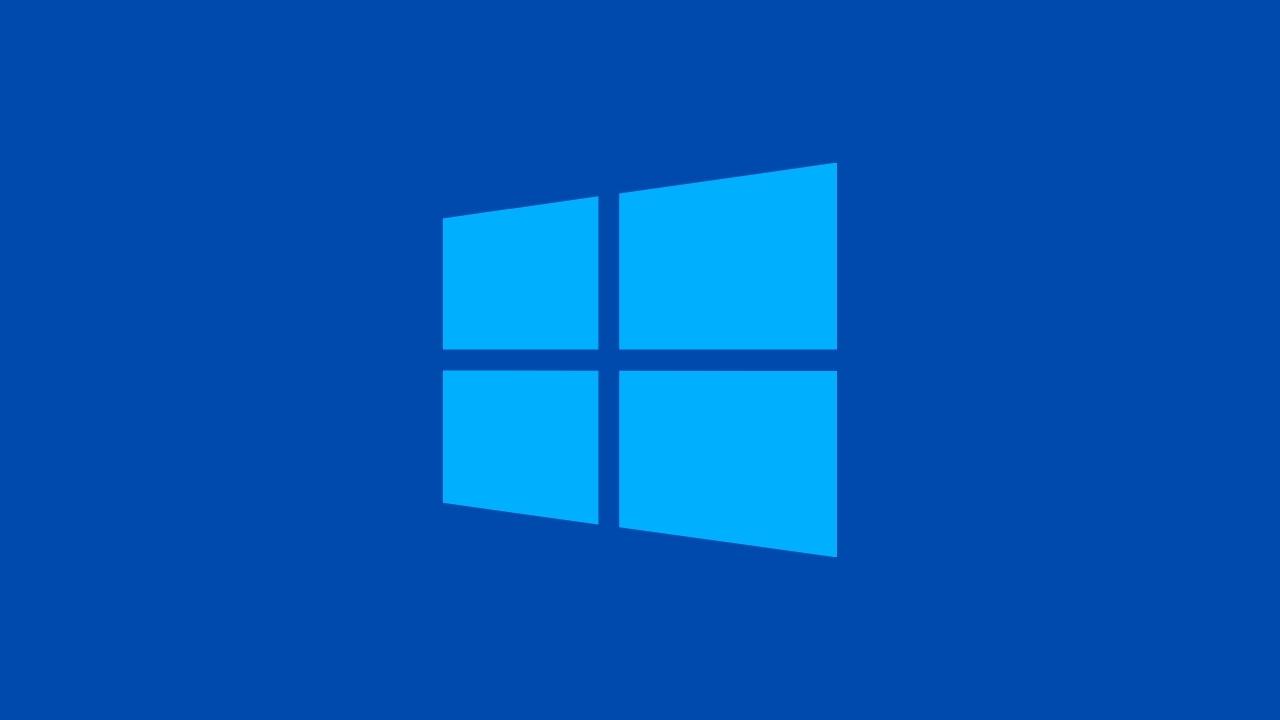










ナレッジ